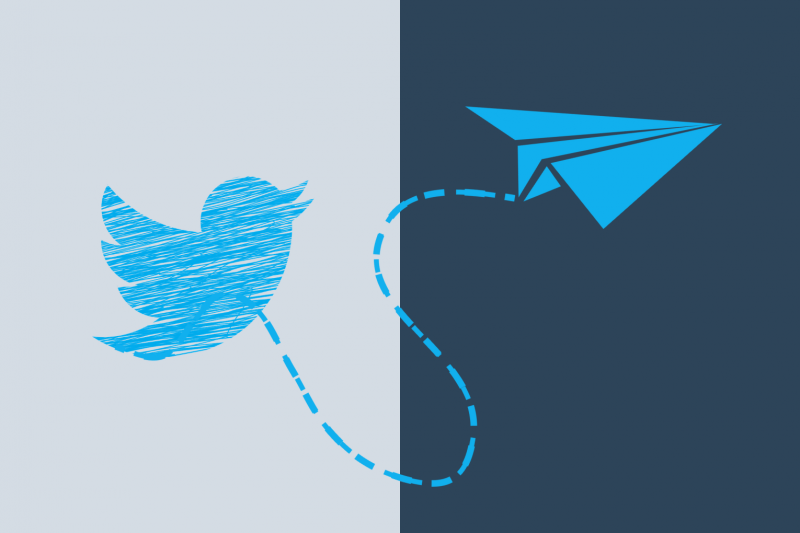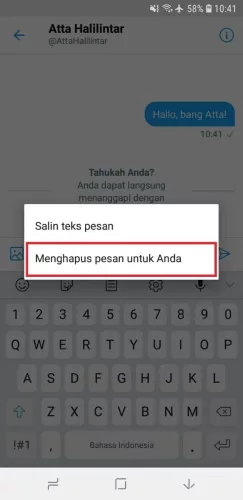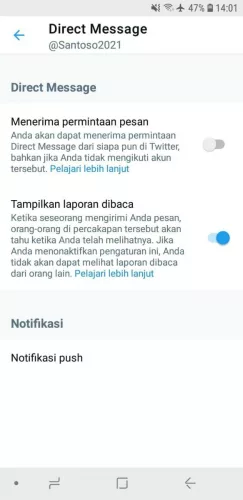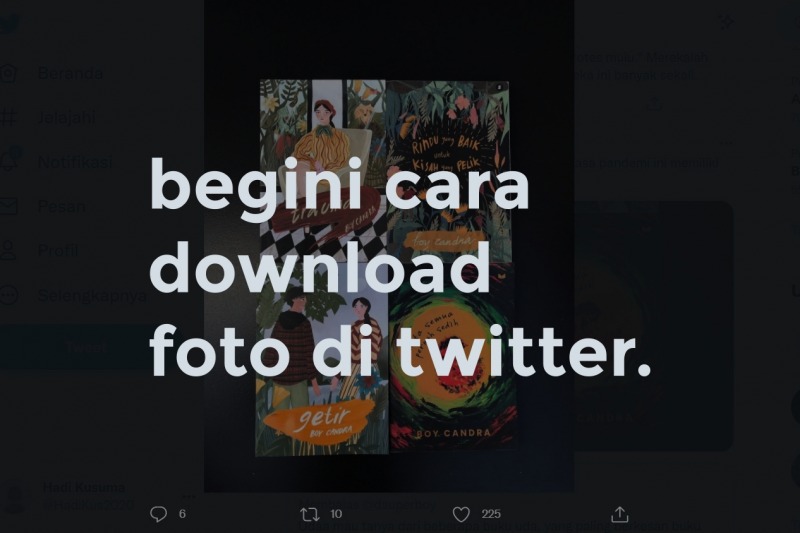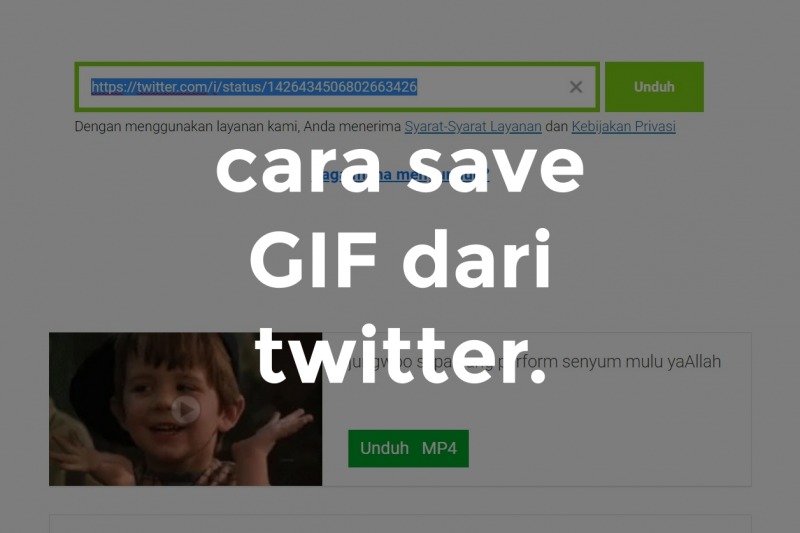Kamu belum tahu cara DM Twitter? Yuk, ikuti tutorial cara mengirim DM Twitter berikut ini!
Chatting atau berbalas pesan memang selalu mengasyikkan.
Mulai dari via SMS kalau jaman dulu, inbox Facebook, chat WhatsApp, personal chat Line, hingga direct message (DM) Twitter dan Instagram yang lagi nge-tren saat ini.
Setiap platform social media pasti memiliki fitur chat atau berbalas pesan, meskipun dengan nama yang berbeda-beda.
Kalau di Twitter, istilahnya adalah direct message atau lebih familiar dengan DM.
Nah, pada artikel kali ini, kita akan membahas bagaimana mengoperasikan fitur DM Twitter ini.
Mulai dari cara mengirim DM Twitter, menghapus DM di Twitter, hingga bisakah mengirim DM tanpa saling follow untuk saat ini.
DAFTAR ISI:
Cara Mengirim DM di Twitter
Sebenarnya, mengirim DM di Twitter sangat gampang dilakukan. Tapi, jika kamu memang nggak pernah main Twitter, mungkin bingung juga bagaimana nih cara chattingan di Twitter.
Mengirim DM di Twitter bisa dilakukan di aplikasi Twitter dan Twitter Lite di HP Android atau iOS, serta bisa juga di web browser di PC atau laptop.
Jika kamu ingin mengirim pesan baru tapi bingung cara melakukannya, gampang, ikuti langkah-langkah berikut ini!
Mengirim DM lewat HP
Untuk mengirim DM lewat HP, kamu perlu install aplikasi Twitter dulu di HP kamu.
Kalau aplikasi Twitter terlalu berat untuk HP kamu, kamu bisa install Twitter Lite sebagai alternatifnya.
Meskipun beda aplikasi, tapi caranya tetap sama, kok. Kalau mau lewat browser HP, caranya juga mirip-mirip, sih.
Langkah #1: Buka aplikasi Twitter dan masuk ke akun kamu.
Langkah #2: Tap simbol amplop di bagian bawah paling pojok kanan.

Langkah #3: Tap simbol amplop biru. Lihat gambar:
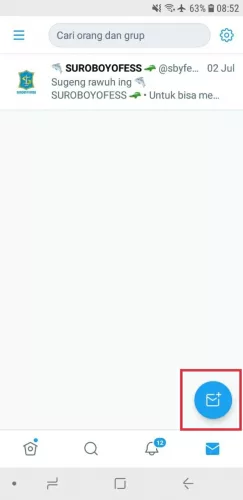
Langkah #4: Cari orang yang ingin kamu kirimi pesan atau DM.
Di sini, kita contohkan men-DM Mas Atta Halilintar. Maka, kita cari nama akun beliau di kolom pencarian.
Kalau sudah ketemu, maka tap akunnya.
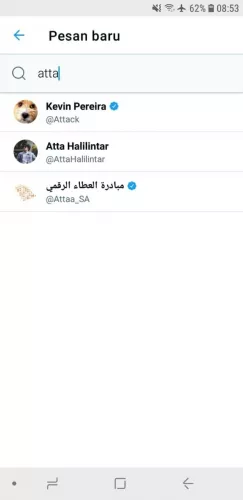
Oh iya, di sini kita sebenarnya bisa mengirim DM lebih dari 1 orang sekaligus. Untuk menambahkan orang, kamu tinggal cari di kolom pencarian dan tap akunnya.
Langkah #5: Kalau sudah, tap Lanjut.
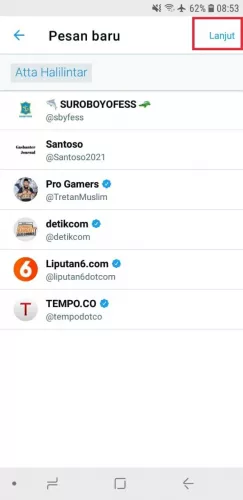
Langkah #6: Kamu sudah sampai di fitur direct message (DM).
Tulis pesan di kolom yang disediakan. Di situ, kamu juga bisa mengirim emoticon, foto, atau GIF.
untuk mengirim, tap simbol pesawat kertas di bagian samping kanan kolom penulisan pesan.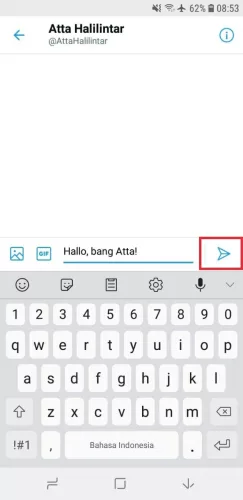
Mengirim DM lewat Laptop
Kalau kamu ingin mengirim DM lewat laptop atau PC, tentu nggak perlu install aplikasi apapun di laptop kamu. Kamu cuma perlu browser seperti Firefox, Chrome, atau Safari kalau di Mac.
Langkah #1: Buka Twitter.com dan masuk ke akun kamu.
Langkah #2: Klik Pesan di navigasi bagian kiri.
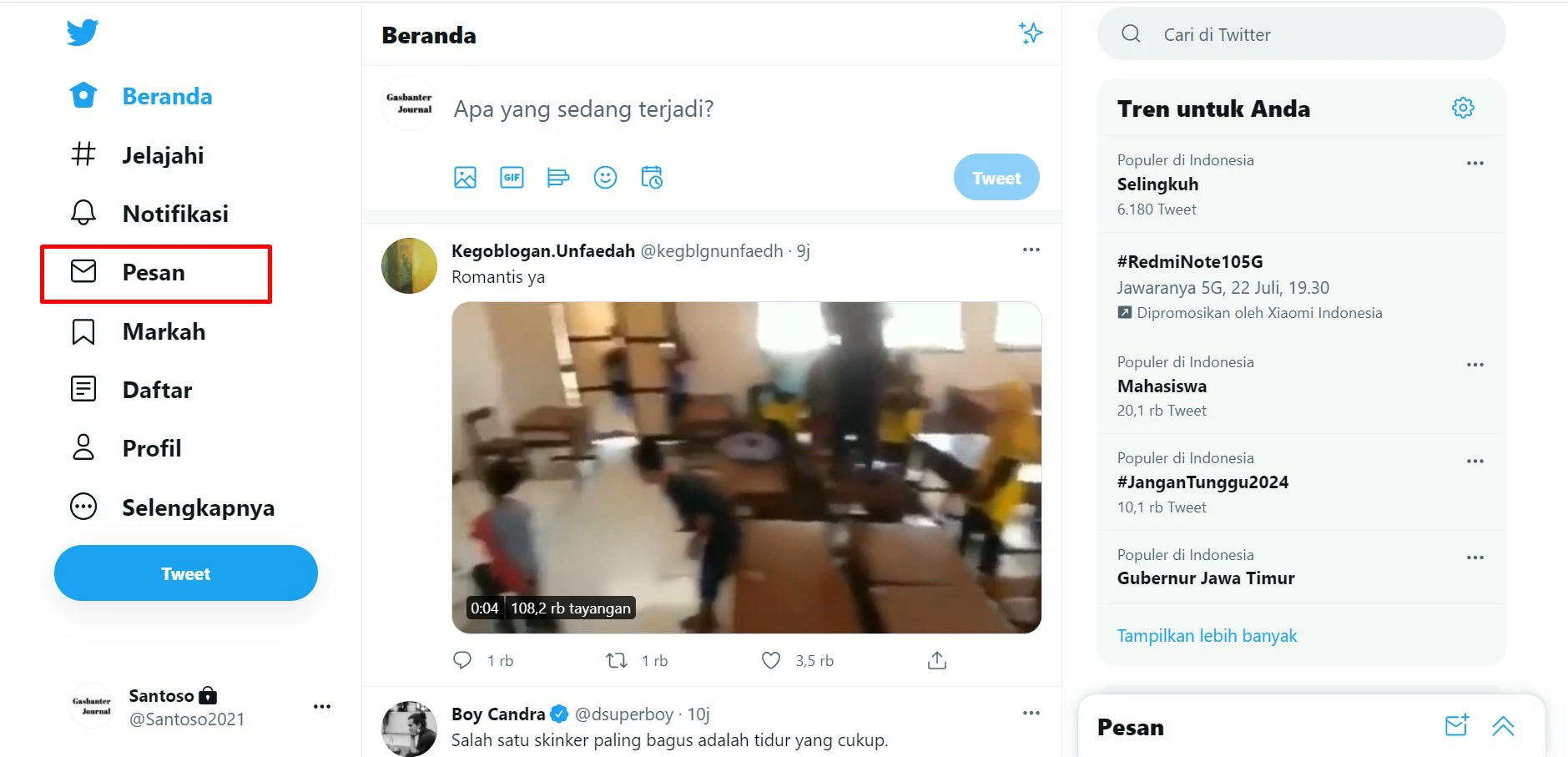
Langkah #3: Klik simbol amplop di bagian atas.
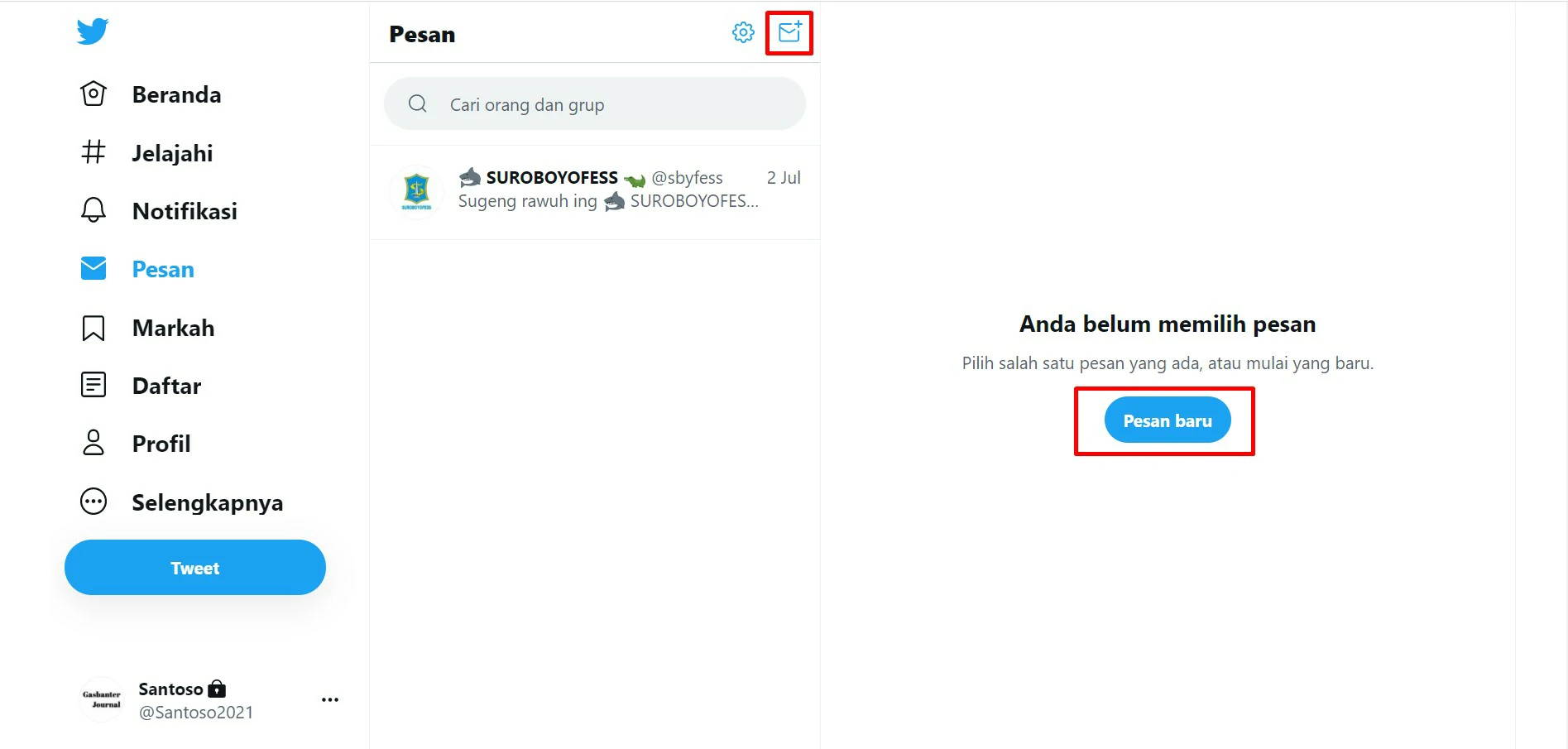
Langkah #4: Cari akun Twitter orang yang ingin kamu kirimi DM atau pesan.
Ketik namanya di kolom pencarian, lalu klik akun yang kamu inginkan.
Di sini, kamu juga bisa mengirim DM ke lebih dari 1 orang sekaligus.
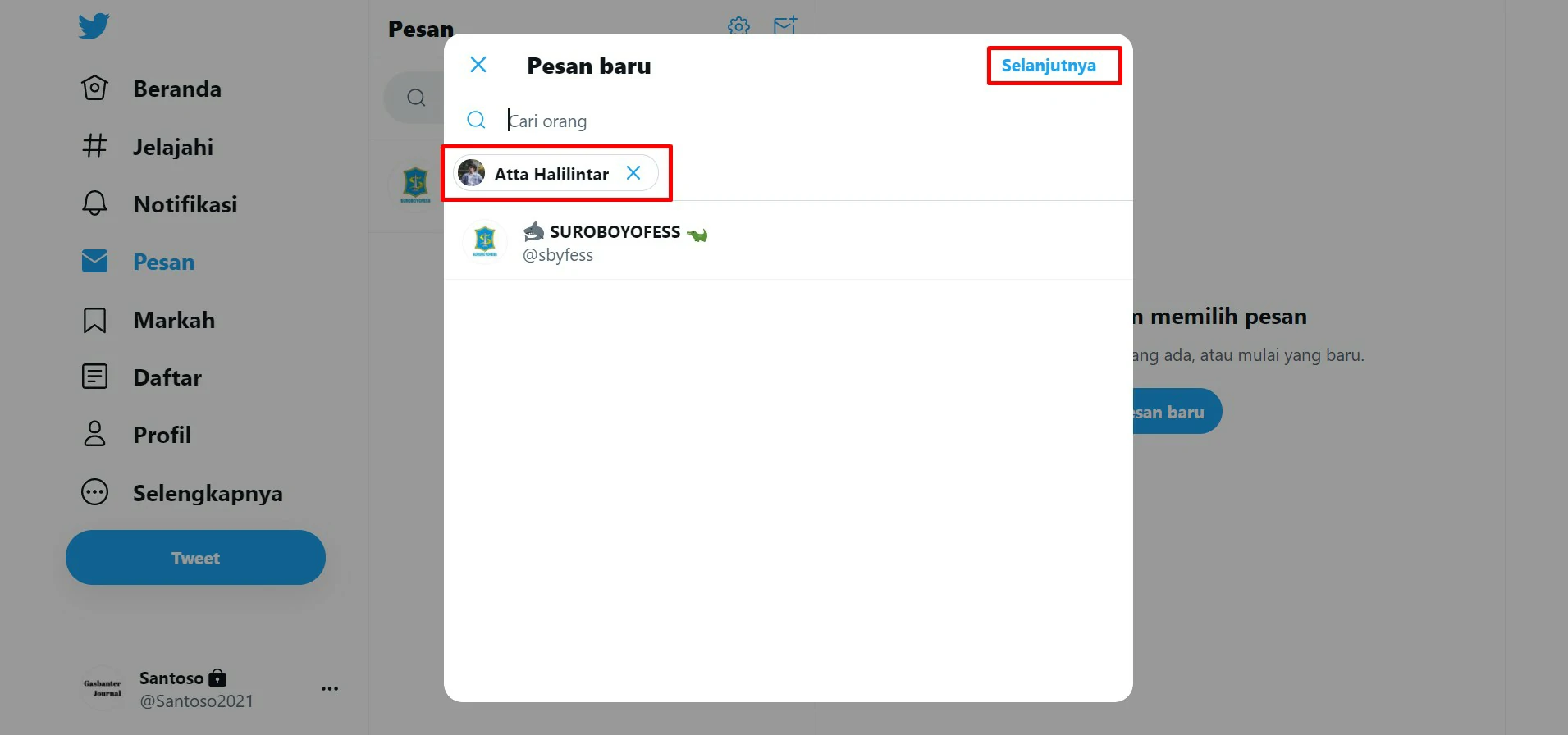
Langkah #5: Kalau sudah, klik Selanjutnya.
Langkah #6: Kamu sudah sampai di halaman direct message (DM).
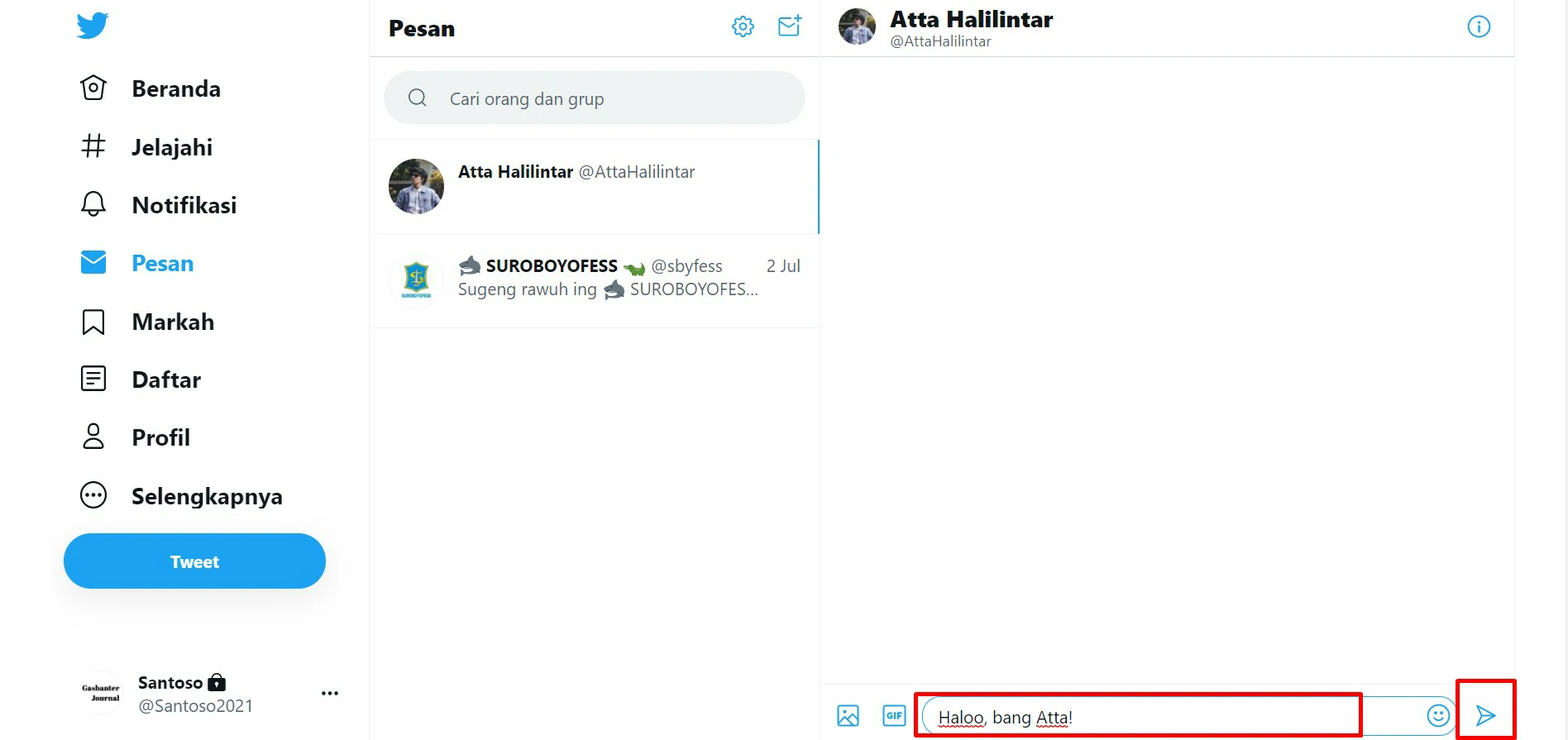
Tulis pesan di kolom yang disediakan. Di situ, kamu juga bisa mengirim emoticon, foto, atau GIF.
untuk mengirim, tap simbol pesawat kertas di bagian samping kanan kolom penulisan pesan.
Baca juga: Begini Cara Mengetahui Alamat Email Twitter yang Lupa
Cara Menghapus DM di Twitter
Bayangkan ketika kamu ingin nge-DM gebetan kamu bernama Siti di Twitter dengan kata-kata manis: “Hai, my sweety”, tapi ternyata yang kamu DM adalah dosen kamu yang juga bernama Sitti.
Pastinya, kamu bakal deg-degan sambil mencari-cari cara biar pesan kamu dibatalkan atau ter-unsend.
Tapi sayangnya, di Twitter, pesan yang sudah terkirim itu nggak bisa di-unsend, bisanya cuma dihapus dari halaman chat kamu.
Meskipun sudah dihapus, pesan kamu akan tetap terbaca oleh dosen kamu tadi.
Tapi, kalau kamu mencari cara agar pesan kamu terhapus dari halaman chat kamu supaya nggak terlalu malu-maluin, gampang, ikuti langkah-langkahnya berikut ini!
Menghapus Satu Pesan di DM Twitter
Berikut cara menghapus pesan DM Twitter di aplikasi Twitter HP Android atau iOS.
Langkah #1: Buka DM Twitter kamu dan cari pesan yang ingin kamu hapus.
Langkah #2: Kalau sudah ketemu, kamu tinggal sentuh dan tahan satu pesan kamu sampai muncul pilihan Menghapus pesan untuk Anda.
Langkah #3: Pilih Menghapus pesan untuk Anda, lalu tap Hapus.
Kalau di laptop atau PC, caranya juga mirip-mirip.
Di samping pesan kamu, nanti ada simbol 3 titik. Klik simbol tersebut, lalu klik Hapus untuk Anda.
Beres!
Menghapus Seluruh Pesan DM Twitter
Selain menghapus 1 pesan dari chat, kamu juga bisa menghapus seluruh chat sekaligus.
Caranya gampang.
Langkah #1: Buka chat DM yang ingin kamu hapus.
Langkah #2: Tap simbol “i” di bagian pojok kanan-atas.
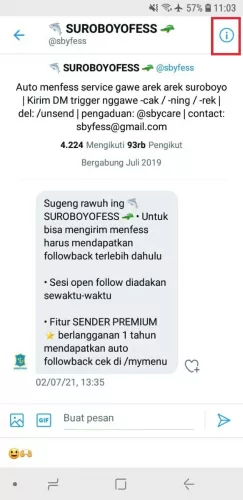
Langkah #3: Lalu, tap Hapus percakapan.
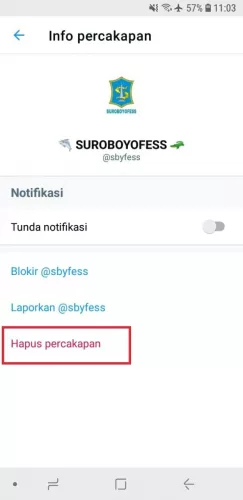
Itu kalau lewat aplikasi Twitter di HP.
Kalau di laptop atau PC, caranya juga nggak beda jauh.
Buka chat yang ingin kamu hapus, klik simbol “i” di bagian pojok kanan-atas, lalu klik Tinggalkan percakapan.
Selesai!
Baca juga: 4 Cara Private Akun Twitter Terbaru di HP dan Laptop
Bisakah Mengirim DM tanpa Follow?
Jika ada yang bertanya, “bisakah mengirim DM di Twitter tanpa saling follow?” atau “bagaimana cara mengirim DM Twitter tanpa saling follow?, maka, bisa dibilang orang tersebut kurang update alias kudet.
Karena, sudah sejak tahun 2015 silam, Twitter sudah memperbaharui kebijakan perihal fitur direct message (DM), yang mana sejak saat itu, semua pengguna Twitter sudah bisa mengirim DM ke siapapun meski nggak saling follow.
Memang sebelumnya, fitur pesan pribadi Twitter cuma bisa digunakan oleh dua orang yang saling follow. Tapi sekarang, aturan tersebut sudah nggak berlaku lagi.
Meski begitu, tetap ada ketentuan baru mengenai fitur DM Twitter ini. Sekarang, ada pengaturan seputar DM Twitter di menu pengaturan Privasi & keamanan.
Daripada bingung, coba kamu ikuti langkah berikut:
Langkah #1: Buka aplikasi Twitter di HP, lalu masuk ke akun kamu.
Langkah #2: Buka Pengaturan dan privasi.
Langkah #3: Pilih Privasi dan keamanan.
Langkah #4: Pilih Direct Message.
Nah, di situ kamu akan menemukan pengaturan Menerima permintaan pesan, kamu bisa mengaktifkan atau menonaktifkannya.
Jika kamu mengaktifkannya, maka semua orang bisa saja mengirim DM ke kamu meskipun tanpa saling follow.
Namun, jika kamu menonaktifkannya, maka cuma orang-orang yang mem-follow-mu yang bisa mengirim DM ke kamu.
Selain itu, ini juga bisa menjadi alasan kenapa kamu nggak bisa mengirim DM ke orang tertentu, mungkin saja orang tersebut menonaktifkan fitur ini dan kamu nggak saling follow.
Baca juga: Begini 4 Cara Menghapus Akun Twitter Secara Cepat dan Permanen
***
Nah, begitulah kiranya.
Demikian pembahasan lengkap seputar fitur DM di Twitter. Kita sudah membahas mulai dari cara mengirim DM Twitter, menghapus pesan, hingga alasan kenapa kita nggak bisa mengirim DM Twitter ke orang tertentu.
Kalau kamu punya pertanyaan seputar DM Twitter, sila tulis di kolom komentar, ya!
Originally posted 2021-07-22 07:23:32.